Как использовать конструктор логотипов Canva
Опубликовано: 2022-06-02Нужен новый логотип, но не знаете с чего начать? Конструктор логотипов Canva может помочь. С множеством простых в использовании инструментов вы можете создавать профессиональные пользовательские логотипы за считанные минуты.
Кроме того, поскольку вам не нужно быть экспертом по дизайну логотипов, вы можете научиться создавать логотип для малого бизнеса и предлагать услуги по разработке логотипов для малого бизнеса.
Что такое конструктор логотипов Canva?
Так что же такое Canva Logo Creator? Это бесплатный онлайн-инструмент, который позволяет пользователям создавать удивительные логотипы без какого-либо дизайнерского опыта. Создатель логотипа прост в использовании и предоставляет на выбор множество шрифтов логотипов, цветов и шаблонов.
Подходит ли Canva для логотипов?
Canva отлично подходит для любого бизнеса, который ищет интегрированный инструмент для создания профессиональных логотипов, а также для поддержания согласованности своего бренда. Он предлагает множество функций, в том числе возможность загружать собственные изображения или элементы дизайна.
Почему вы должны использовать конструктор логотипов Canva для своего бизнеса
Отдельным лицам и небольшим командам, которые ищут интегрированный инструмент для создания потрясающих логотипов, сообщений в социальных сетях и других изображений, чтобы сохранить целостность своего бренда, следует использовать конструктор логотипов Canva.
- Canva — это инструмент для дизайна, которым могут пользоваться даже люди, не имеющие дизайнерских навыков. Благодаря библиотеке встроенных шаблонов Canva упрощает создание высококачественных визуальных элементов для вашего бизнеса даже для тех, кто не является дизайнером.
- Готовые дизайны выглядят невероятно, что может помочь вам привлечь потенциальных клиентов и создать для них другие логотипы.
- Canva pro можно использовать бесплатно в течение 30-дневного пробного периода. Это дает вам возможность создавать и загружать дизайны, используя функции, доступные в платном плане.
- Небольшие команды, которые хотят создать качественный дизайн, не нанимая дизайнера, должны использовать Canva. Крупные компании, стремящиеся создавать дизайны для брендинга, также должны это делать.
Как создать логотип на Canva: пошаговое руководство
В этом руководстве вы узнаете, как создать собственный логотип с помощью Canva. Это отличный способ создать уникальный индивидуальный логотип.
Шаг 1: Войдите и найдите шаблон
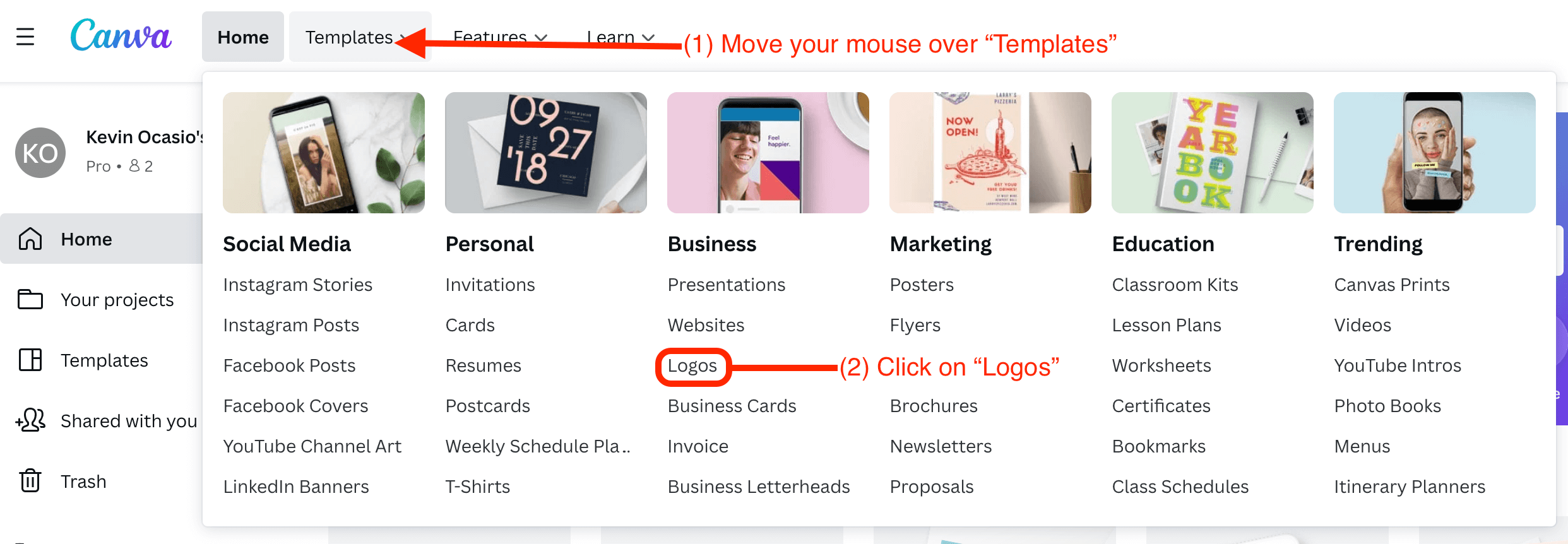
Войдите в свою учетную запись Canva, наведите указатель мыши на «Шаблоны», затем просто нажмите «Логотипы».
Шаг 2: выберите свой шаблон
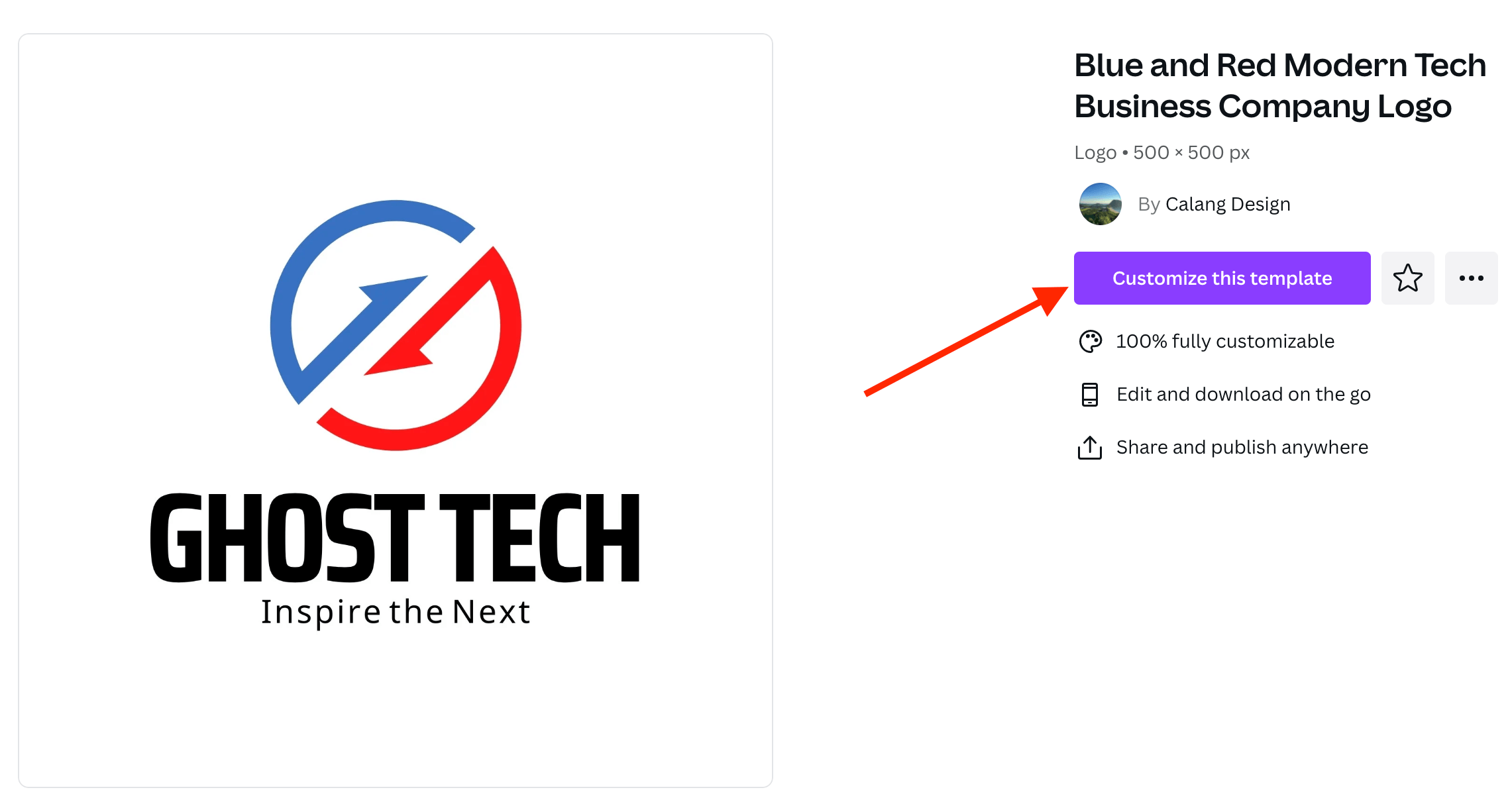
Найдите шаблон, который хотите использовать, щелкните его, затем нажмите кнопку «Настроить этот шаблон».
Шаг 3: Добавить/удалить графику
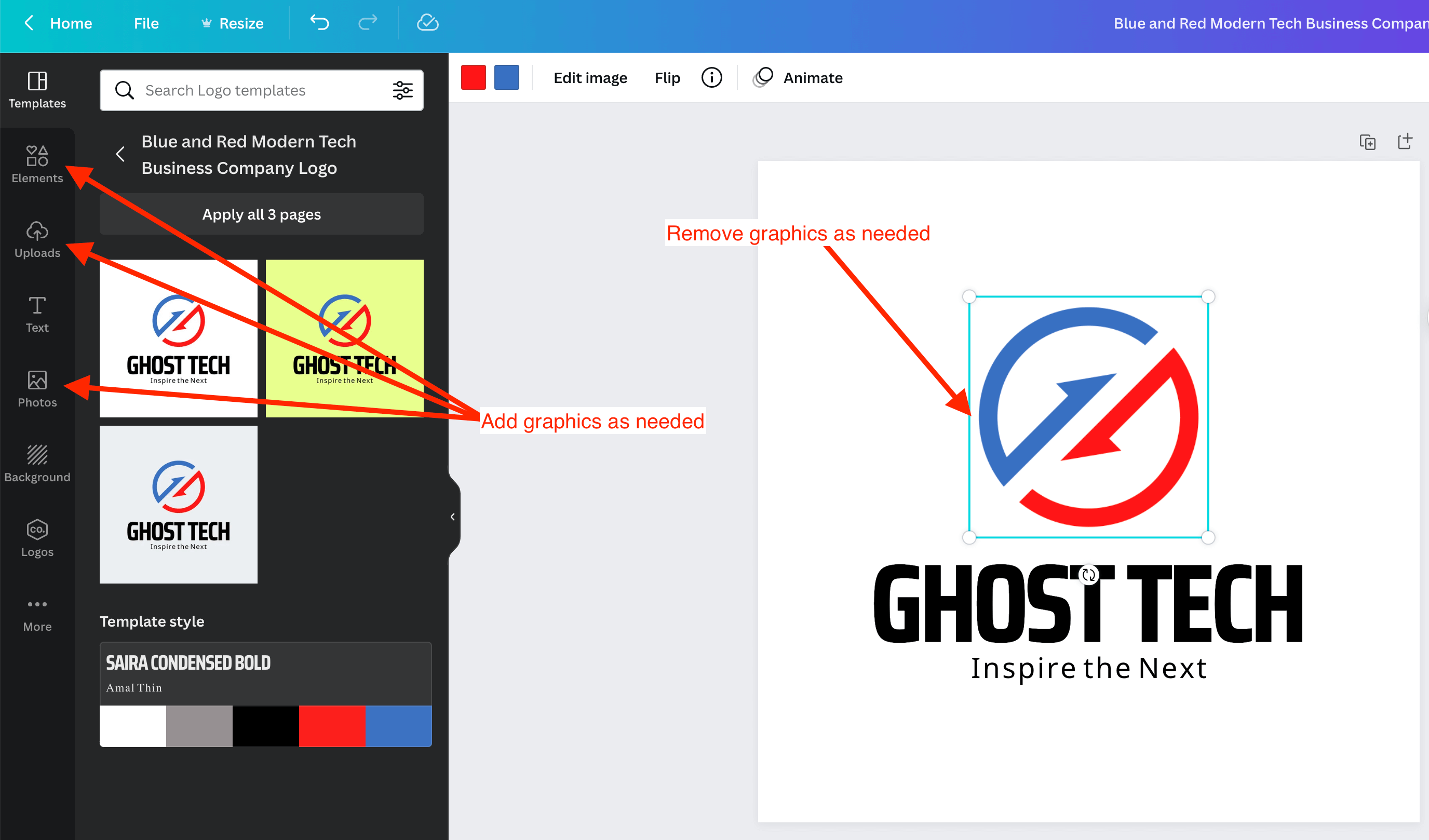
Чтобы удалить графику, нажмите на нее и нажмите «Удалить» или «Возврат». Чтобы добавить графику, перетащите ее из «Фото» или «Элементы». Вы также можете загрузить свои собственные!
Шаг 4: Изменить шрифт
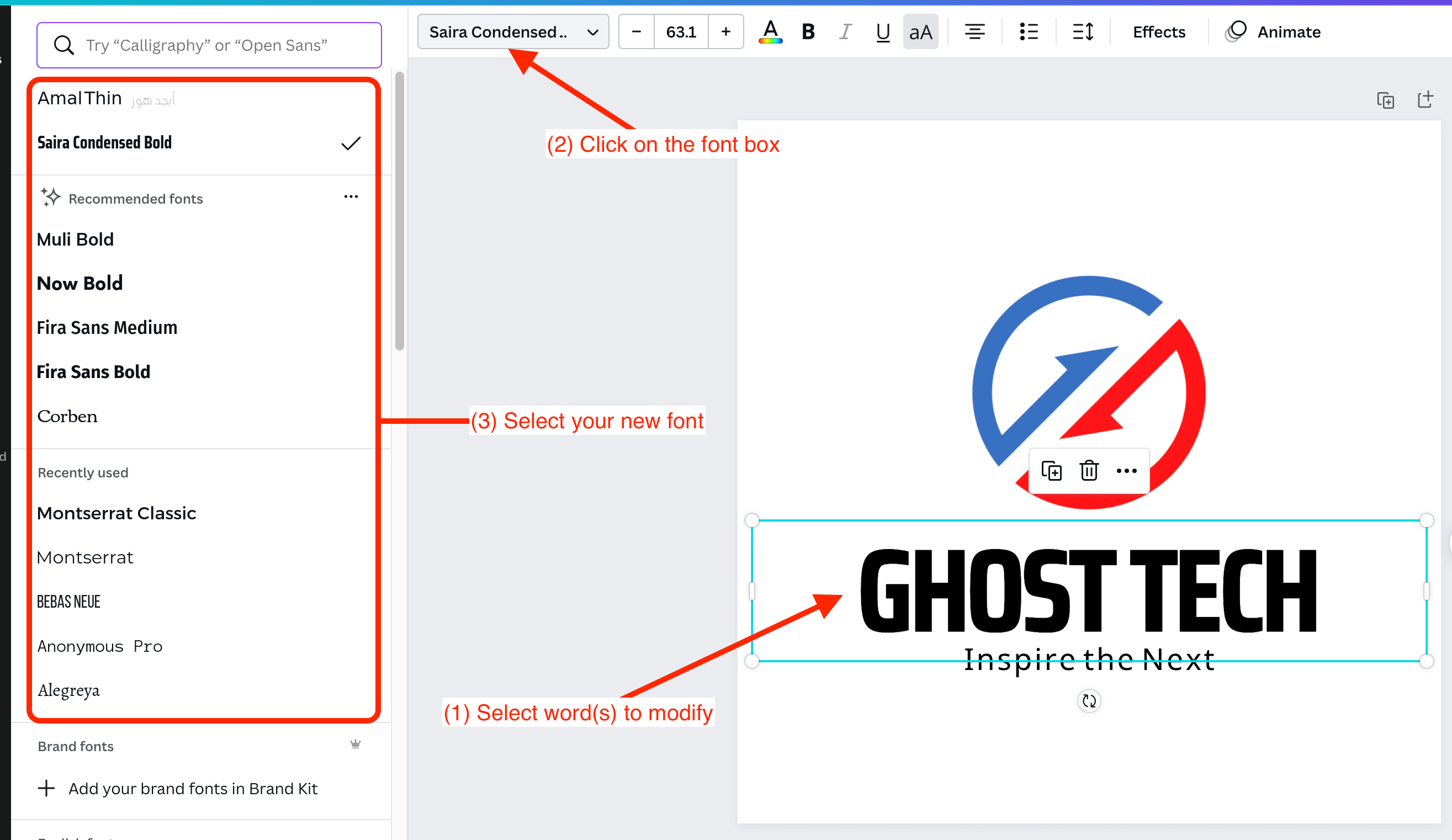
Измените стиль письма, нажав на слова, которые вы хотите изменить. Нажмите на поле шрифта в левом верхнем углу экрана и выберите новый шрифт.
Шаг 5: Загрузите свой новый дизайн
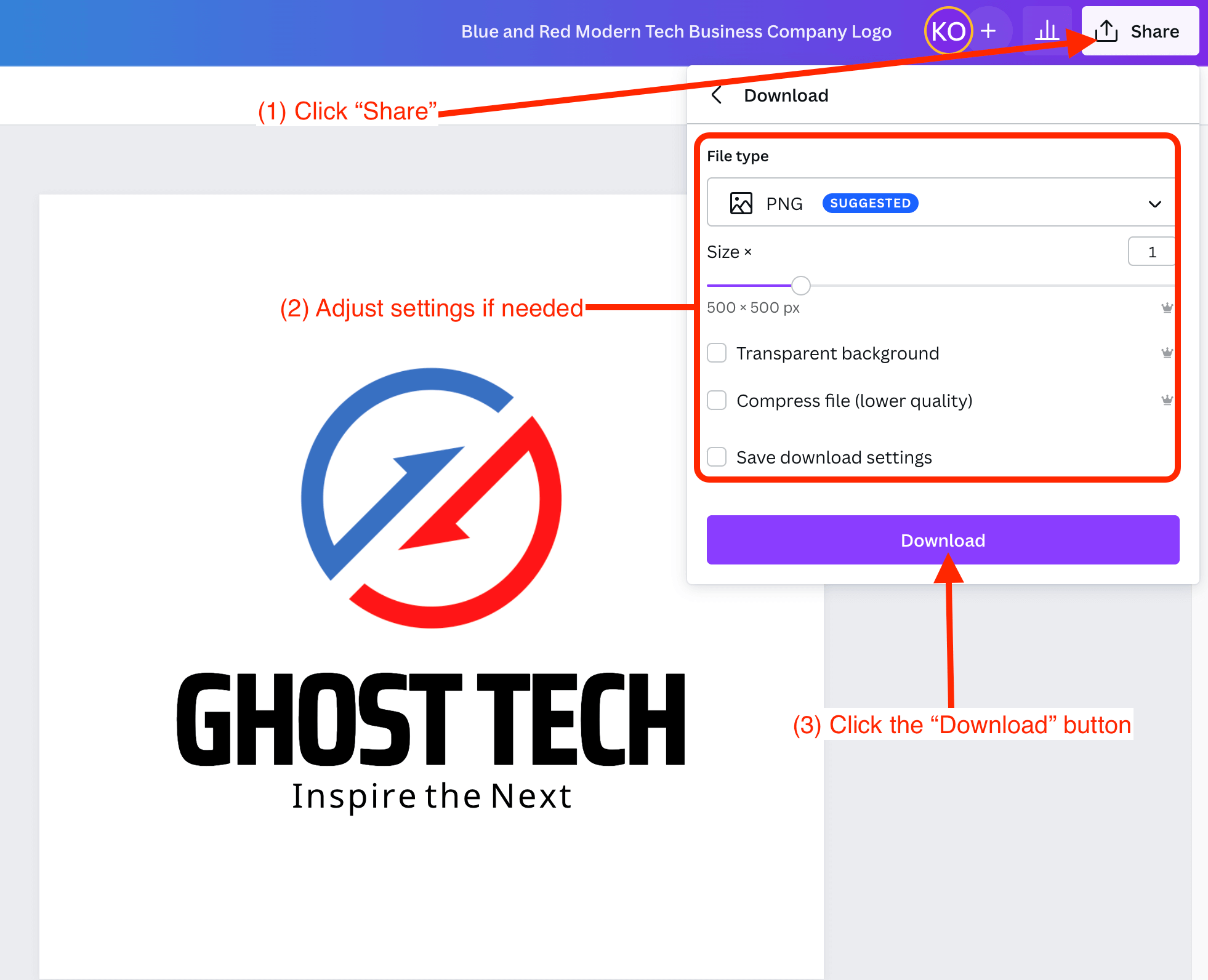
Нажмите «Поделиться» в правом верхнем углу экрана и нажмите «Загрузить». Убедитесь, что настройки вам нравятся, затем нажмите кнопку «Загрузить».
Шаблоны логотипов Canva
Вы можете найти все шаблоны логотипов, которые вам нужны, чтобы легко создать отличный бренд для вашего бизнеса.
Логотип Магазин Моды Логотип Неон

Этот шаблон идеально подходит для всего, что связано с модой.
Компания Fast Bird Express
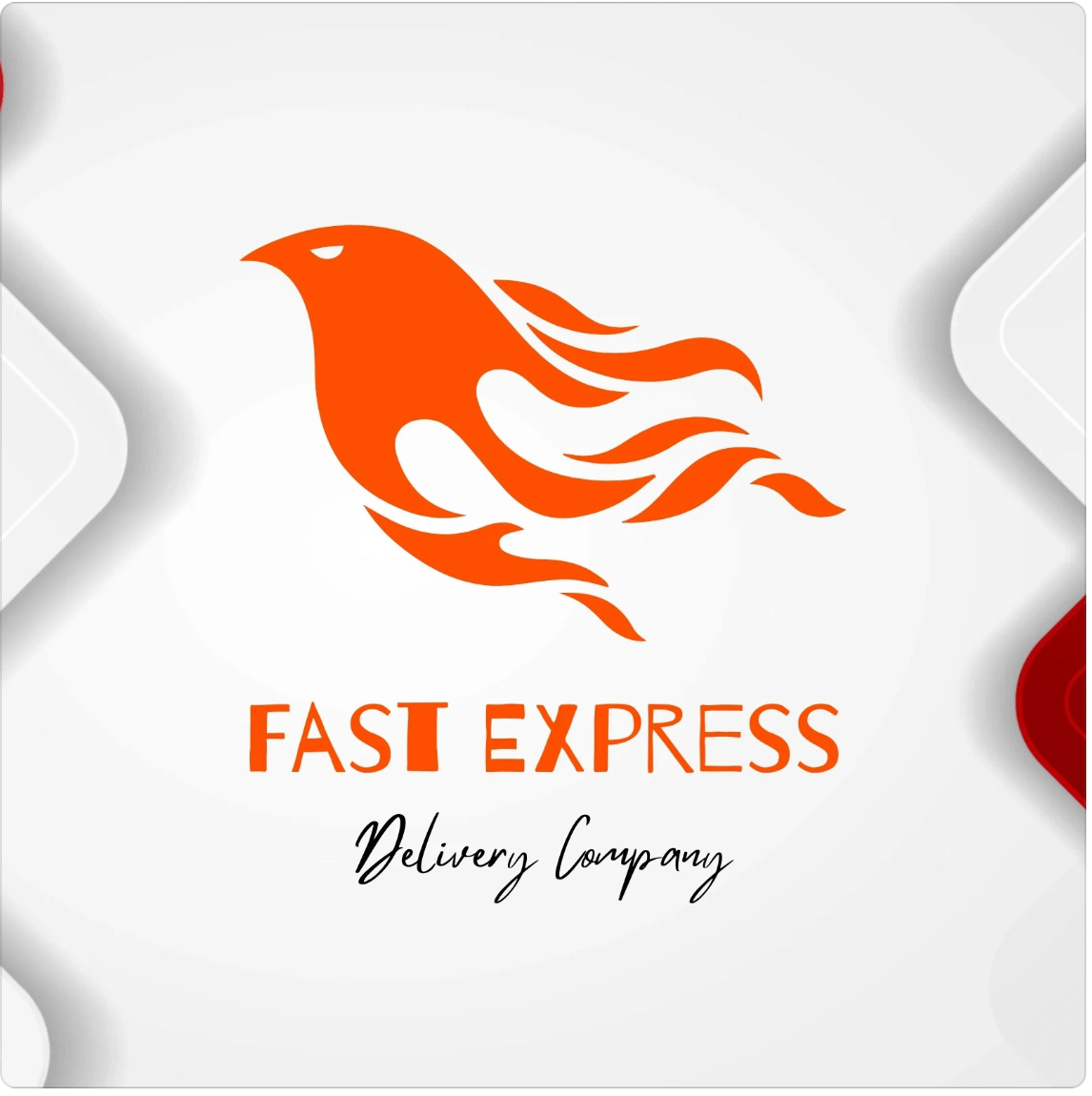
Вот шаблон, который отлично подходит для компании по доставке.
Фиолетовый минималистский логотип Rainbow Kids Baby Toys

Этот шаблон можно использовать для магазина игрушек электронной коммерции.
Симпатичный логотип по уходу за собакой
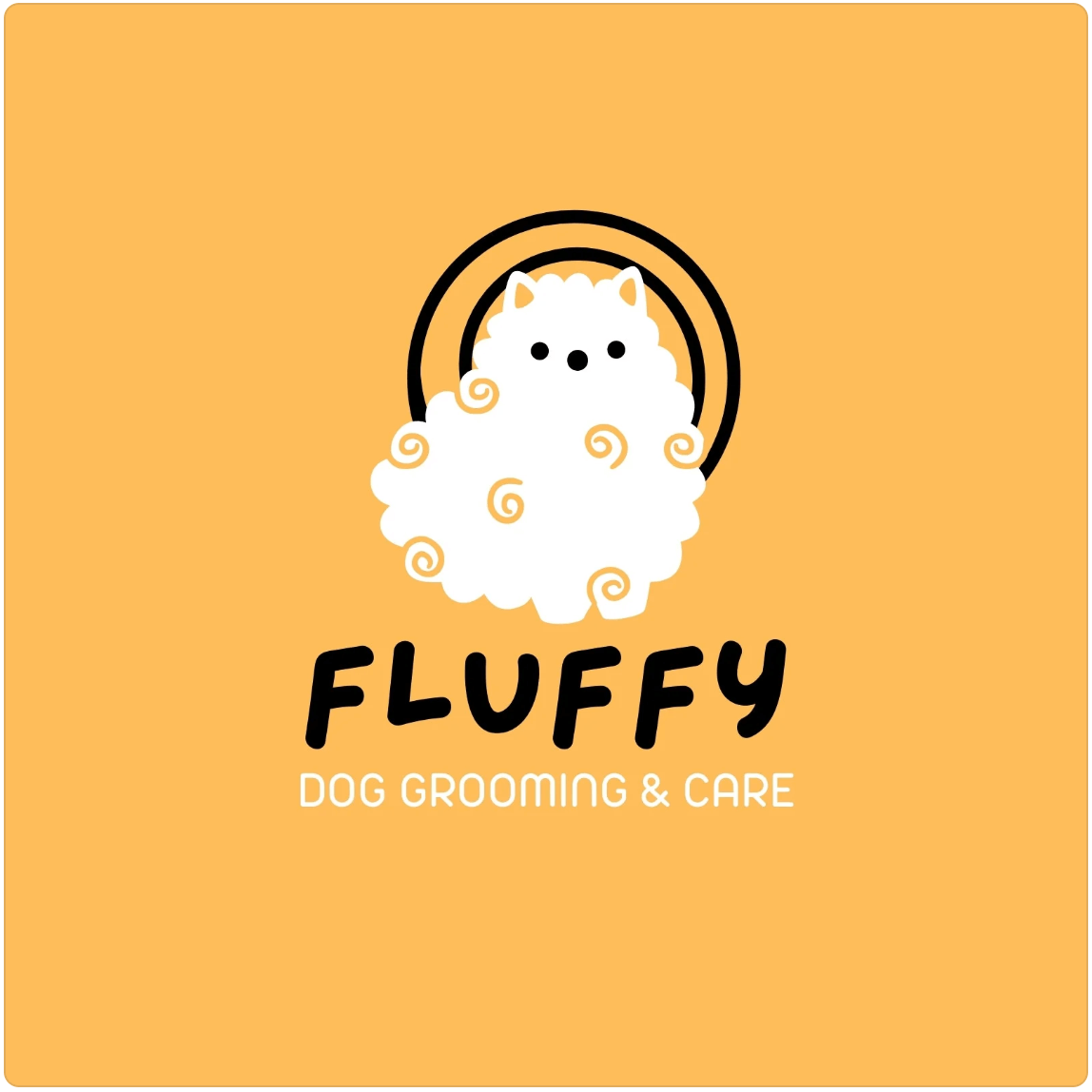
Этот шаблон может использовать грумер для собак.
Черно-белая иллюстративная ручная тяжелая атлетика

В фитнес-индустрии? Этот шаблон будет работать отлично!
Примеры дизайна логотипа Canva
Ознакомьтесь с этими примерами шаблонов дизайна логотипа, чтобы начать работу.
Логотип канала YouTube Canva
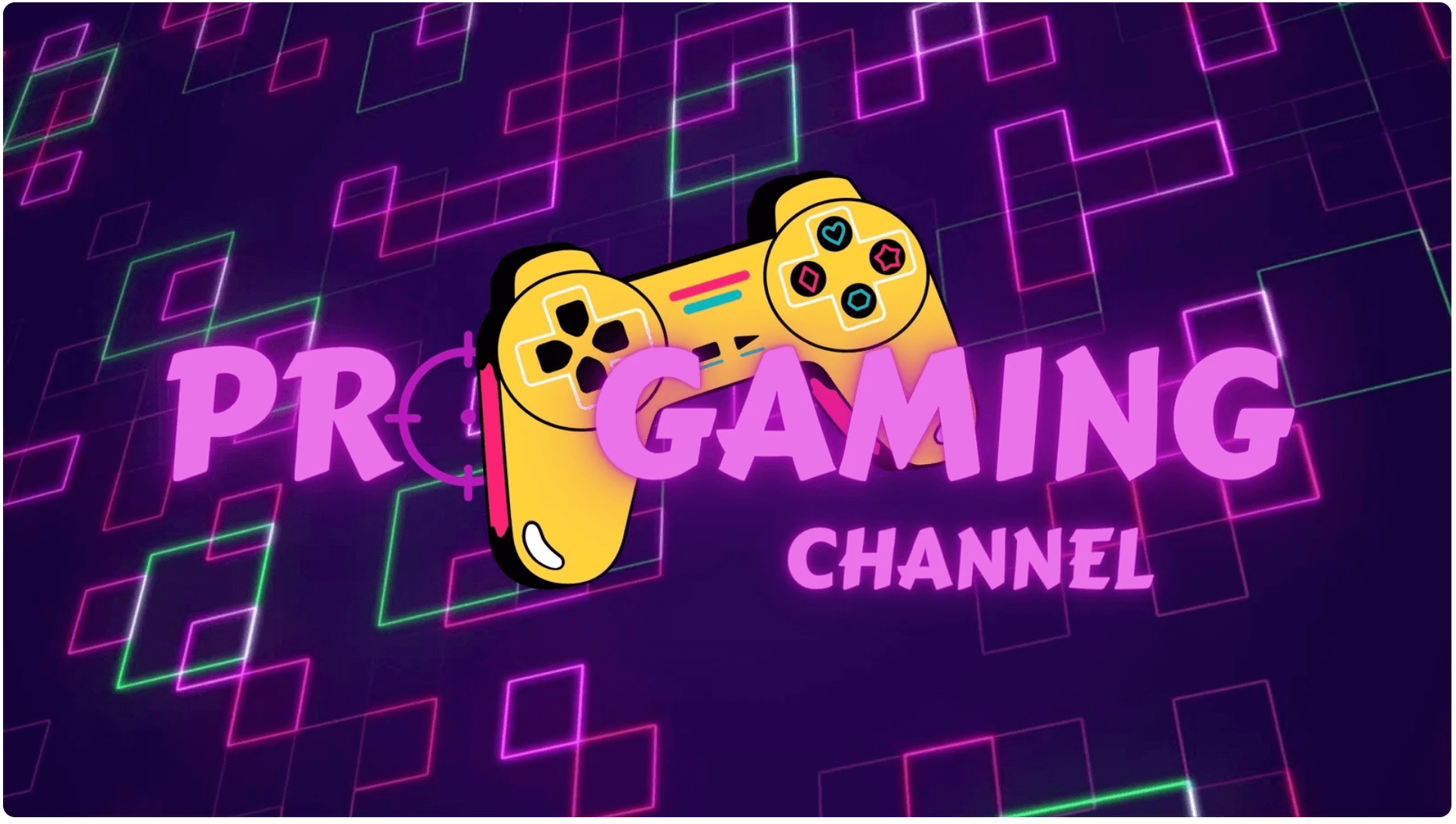
Логотип YouTube этого профессионального игрового канала создан компанией Trust Design.
Логотип недвижимости в Canva

Вишну Гровер предлагает нам этот элегантный логотип в сфере недвижимости.
Логотип графического дизайнера

Художник по графическому дизайну может использовать бесчисленное множество доступных шаблонов, подобных этому.
Спортивный логотип в Canva
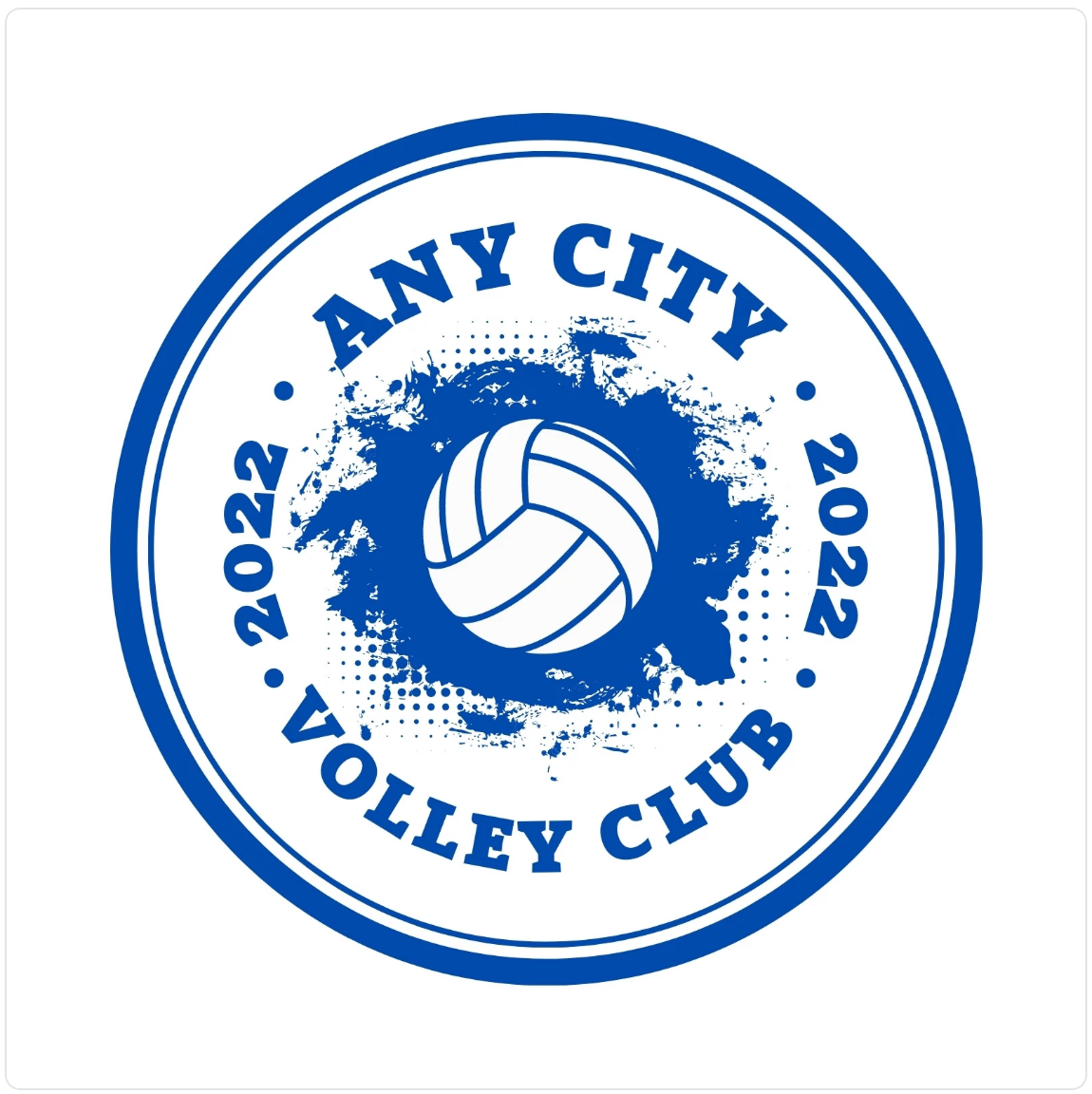
Этот логотип отлично подойдет для спортивной команды.
Авто логотип в Canva

Этот дизайн логотипа хорошо подойдет для автомобильных магазинов.
Как сделать круглый логотип в Canva
Создание отличного логотипа не должно быть сложным. С Canva это легко и весело!
- Войдите в систему и перейдите к шаблонам логотипов.
- Выберите «Создать пустой логотип».
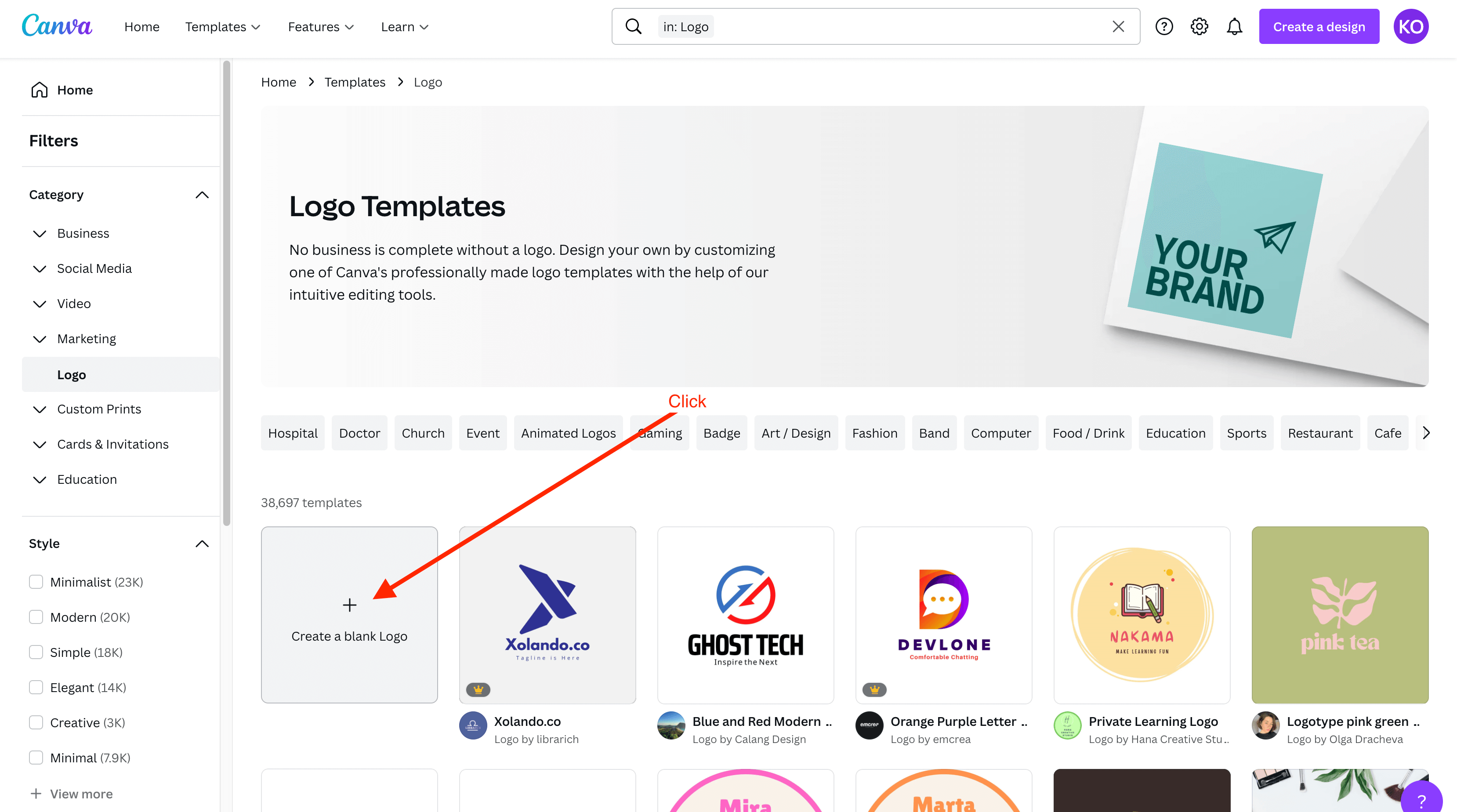
- Выберите «Элементы» слева, нажмите «Рамки» и выберите одну из круглых рамок.
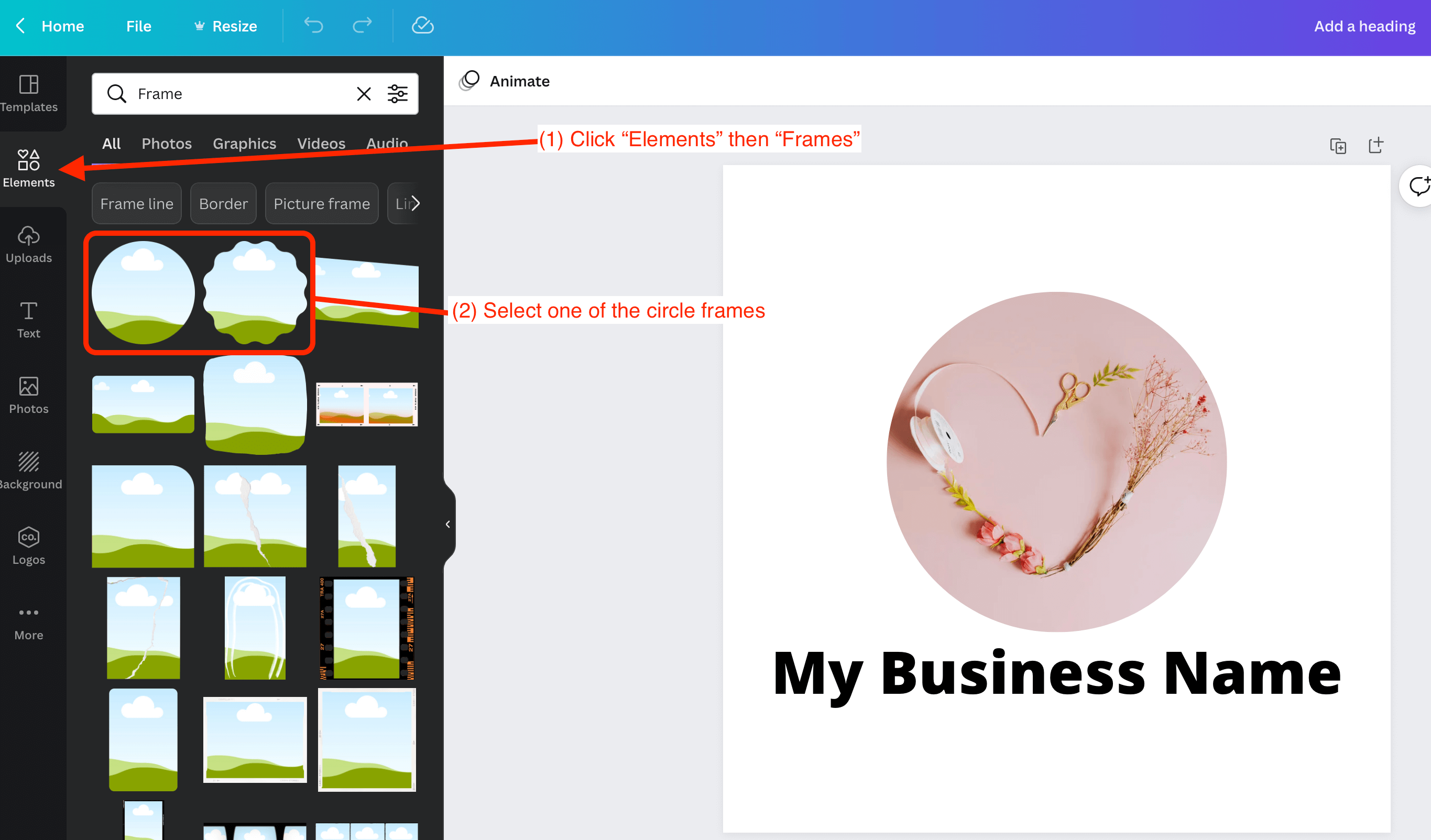
- Найдите изображение для использования в «Фото» или «Элементах» или загрузите свое собственное. Перетащите это изображение в рамку круга.
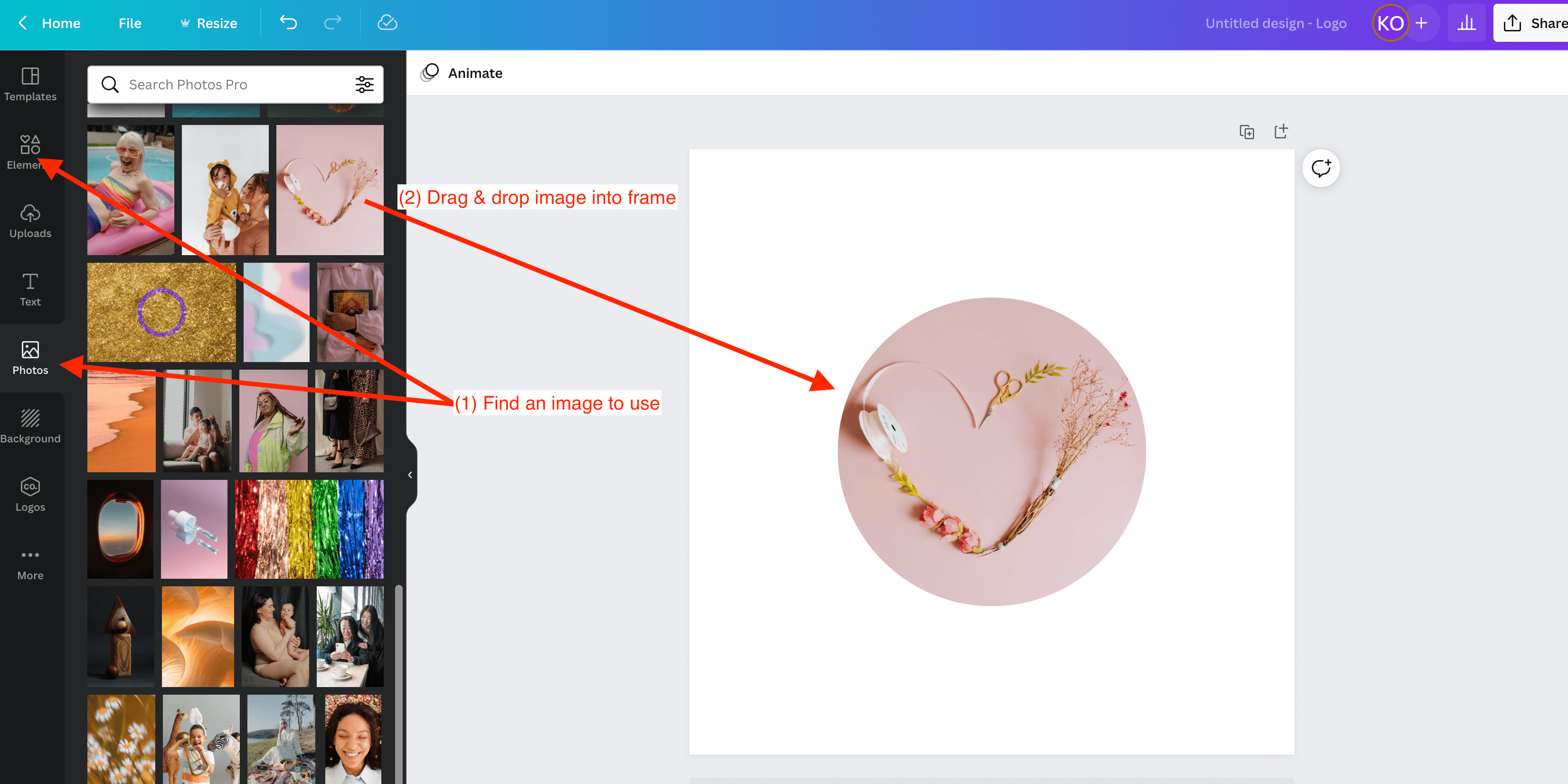
- Нажмите «Текст» на левой боковой панели и нажмите «Добавить заголовок».
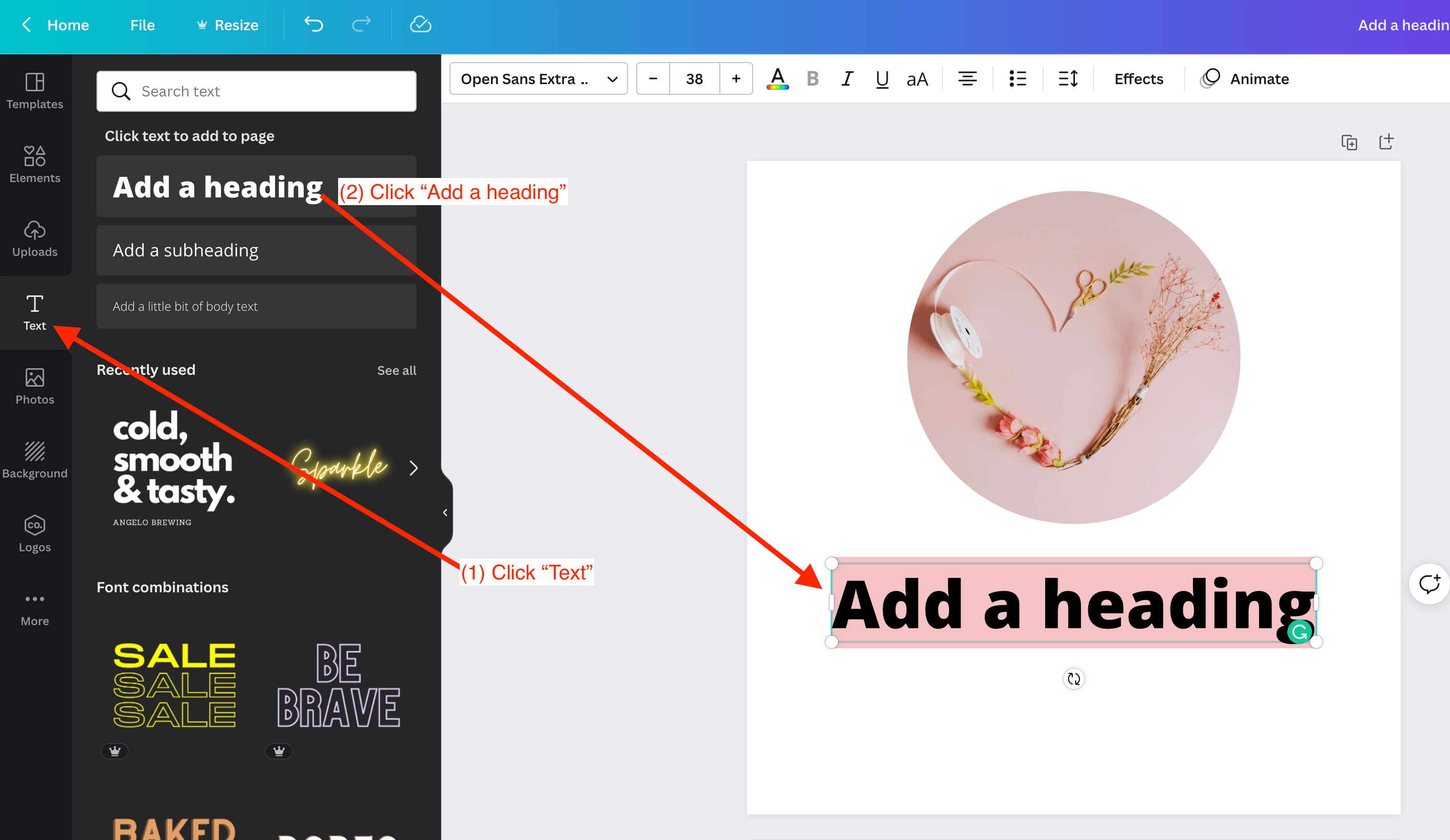
- При необходимости измените текст, щелкнув его, добавив свой текст и выбрав шрифт в поле шрифта.
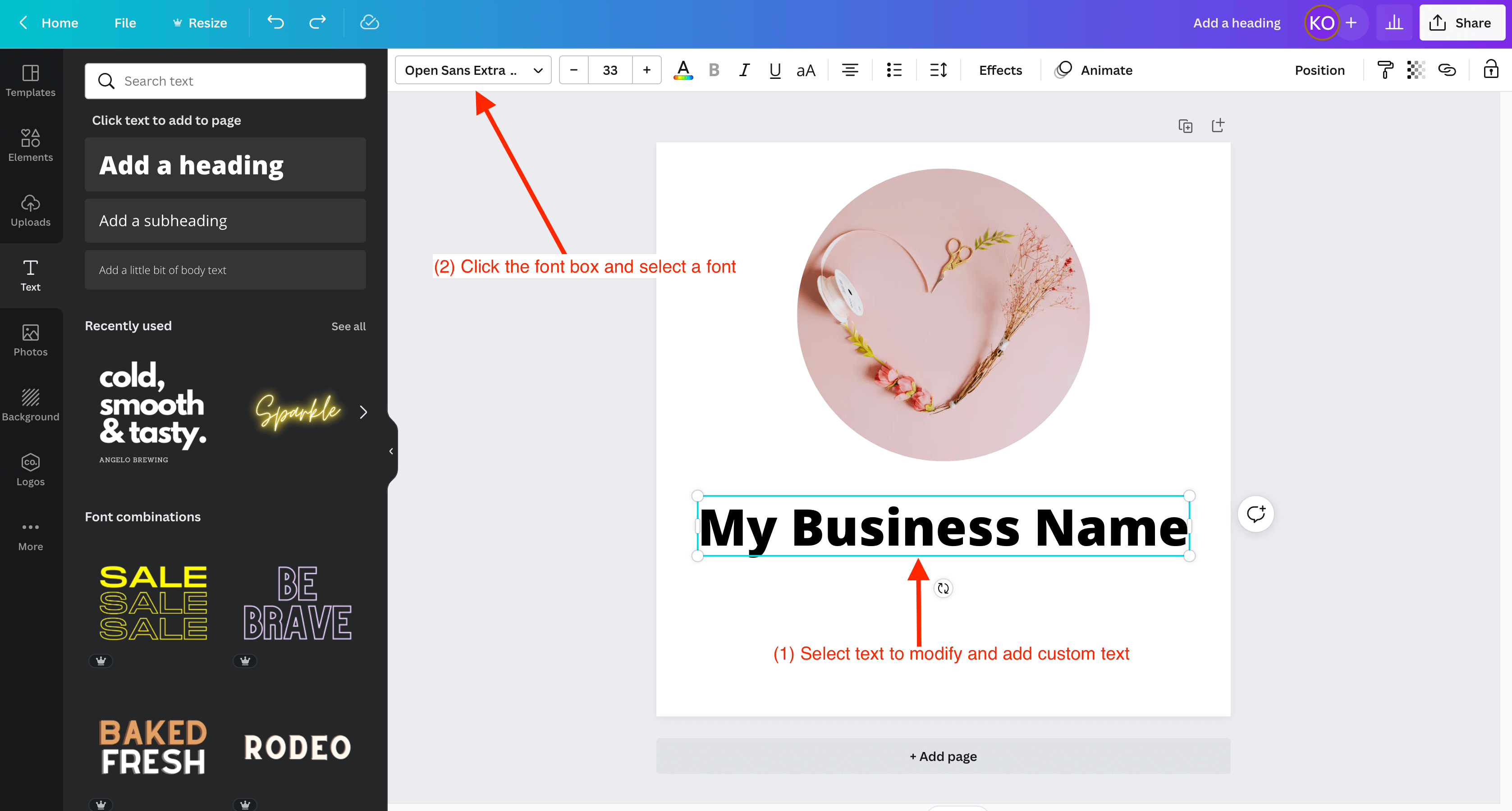
- Отрегулируйте размещение изображений и текста, а затем загрузите. Выберите «Прозрачный фон», чтобы сохранить круглую форму.
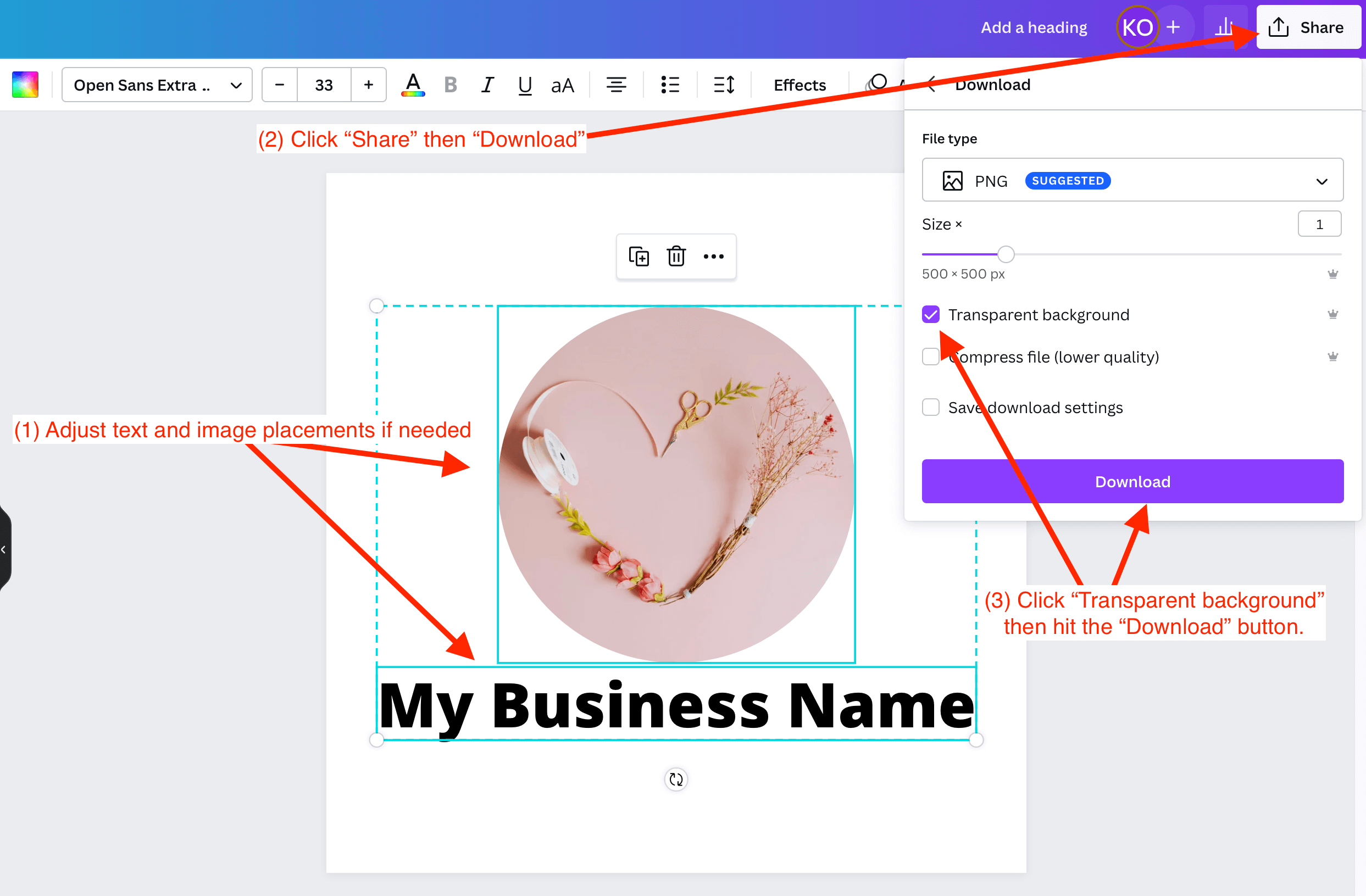
Как сделать круглый логотип в Canva
Давайте рассмотрим простые шаги по созданию круглого логотипа в Canva.
- Войдите в систему и перейдите к шаблонам логотипов.
- Прокрутите панель параметров и выберите «Круглые логотипы».
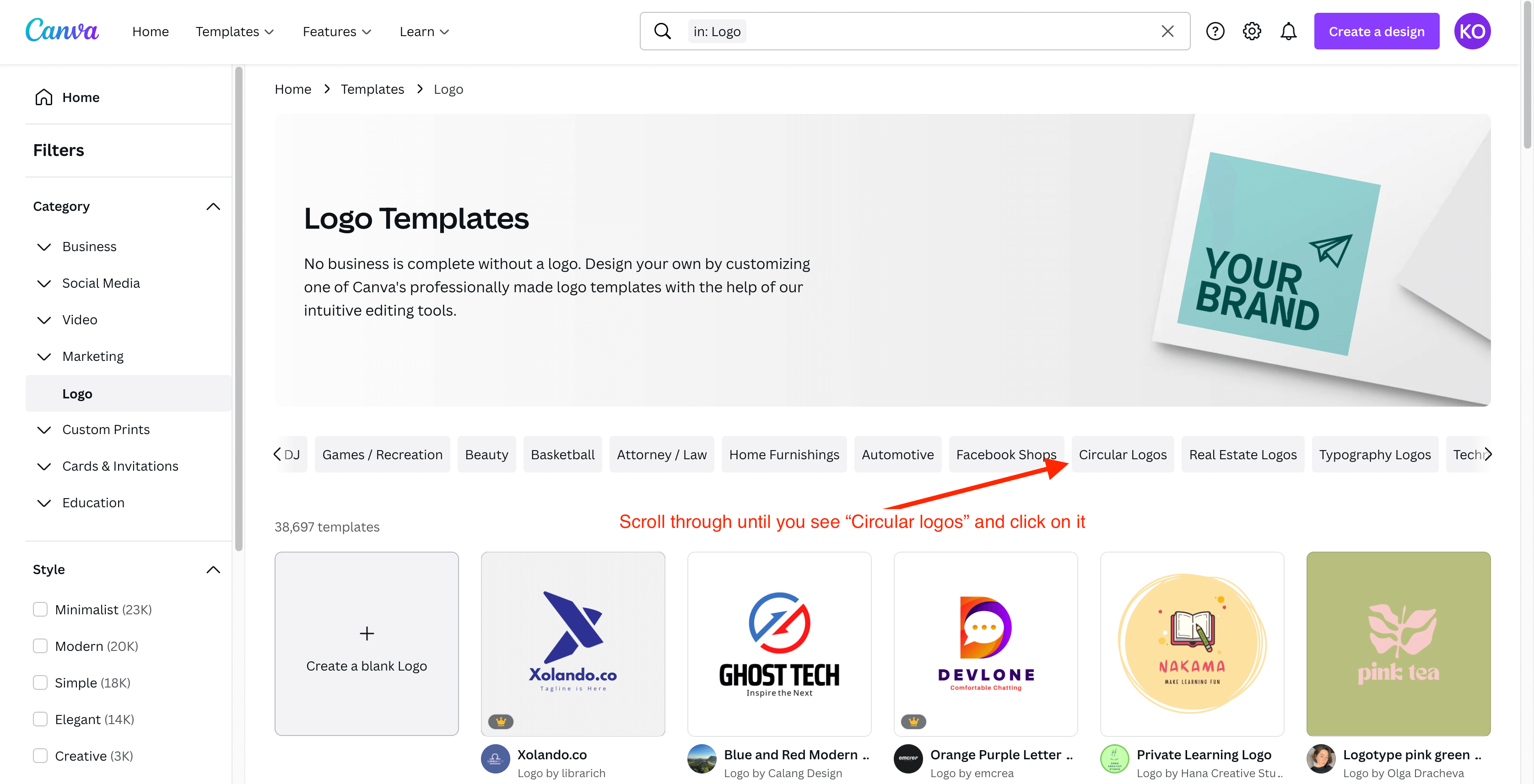
- Найдите шаблон, который хотите использовать, нажмите на него, затем нажмите «Настроить этот логотип».
- Добавляйте или удаляйте изображения из «Фото» или «Элементов» или загружайте свои собственные.
- При необходимости измените текст и шрифт. Щелкните текст, который хотите изменить, добавьте пользовательский текст, а затем измените шрифт в поле шрифта вверху.
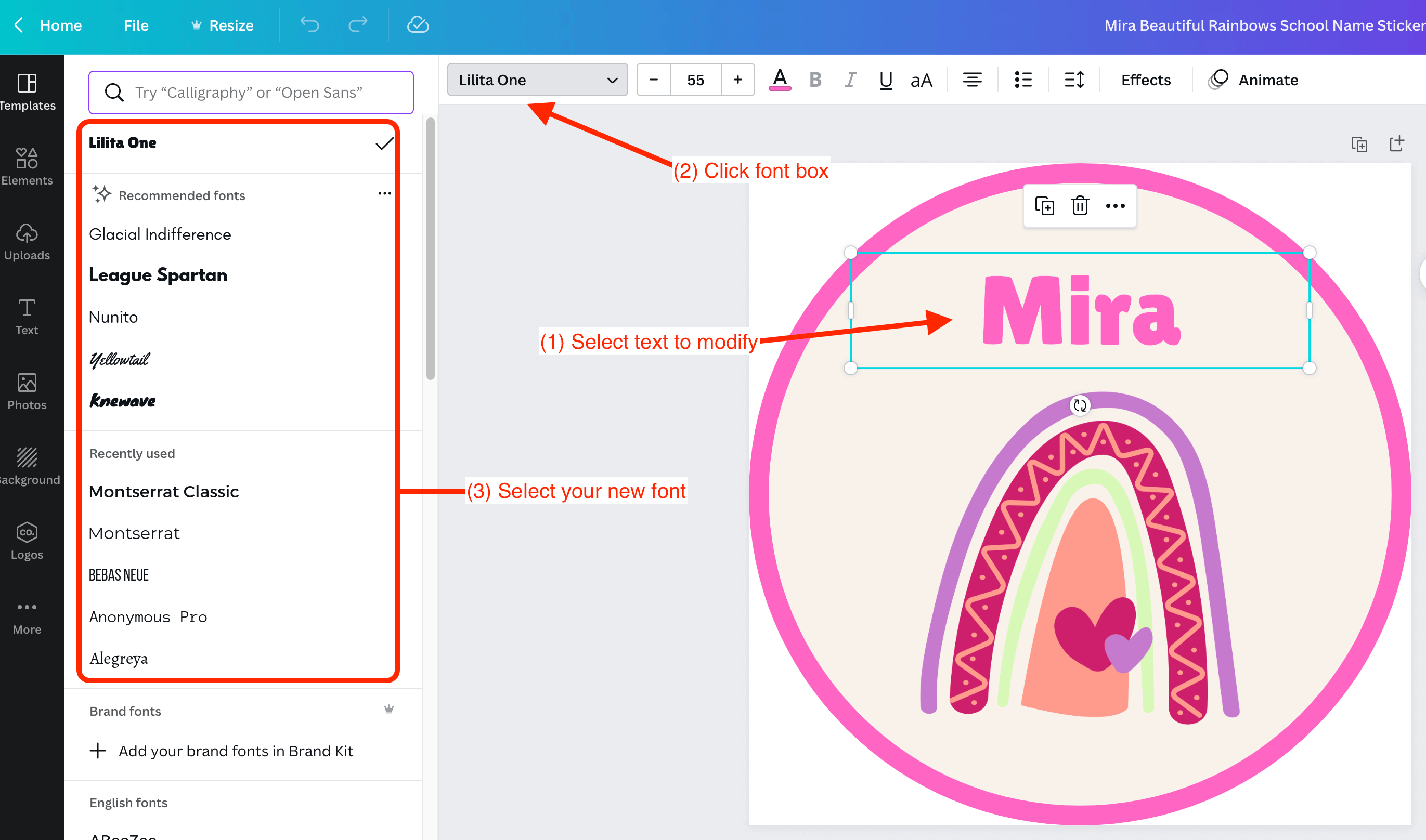
- При необходимости измените изображение и размещение текста, а затем загрузите. Выберите опцию «Прозрачный фон», чтобы сохранить круглую форму.
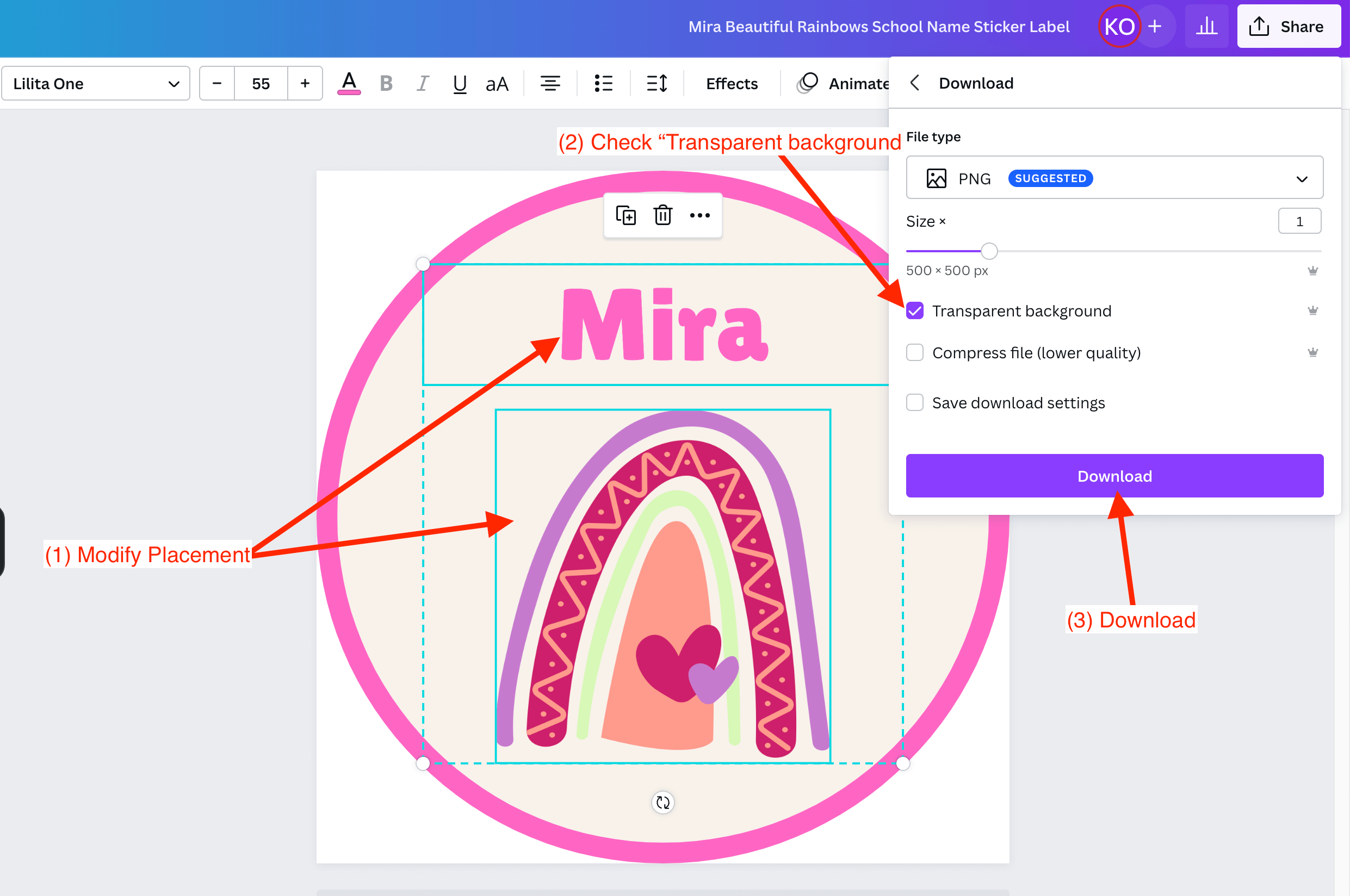
Как сделать логотип прозрачным в Canva
Логотип с белым фоном или любым другим цветом может иметь прозрачный фон с помощью Canva.
- Войдите в систему и перейдите к шаблонам логотипов.
- Найдя шаблон, который вы хотели бы использовать, нажмите на него, а затем нажмите «Настроить этот логотип».
- Чтобы удалить изображение, нажмите на него и нажмите Backspace или удалить.
- Вы можете добавлять изображения из «Фото» или «Элементов» или просто загружать свои собственные.
- Настройте текст и шрифт. Чтобы изменить текст, щелкните слова, которые вы хотите изменить. Вы можете изменить шрифт, используя поле шрифта вверху.
- Убедитесь, что ваше изображение и текст размещены правильно. Выберите опцию «Прозрачный фон», затем нажмите «Загрузить».
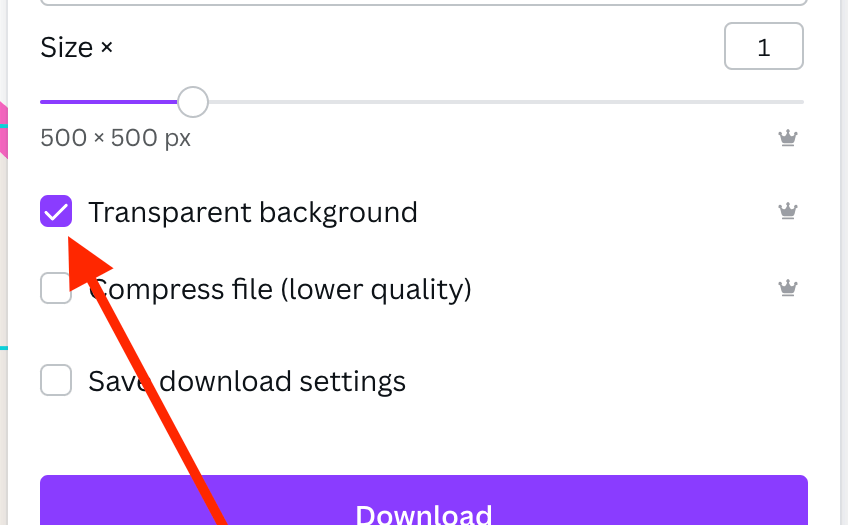
Как изменить размер логотипа в Canva
Благодаря волшебной функции изменения размера Canva вы можете взять один дизайн и изменить его размер в соответствии с вашими потребностями.
- После входа в свою учетную запись нажмите на существующий дизайн.
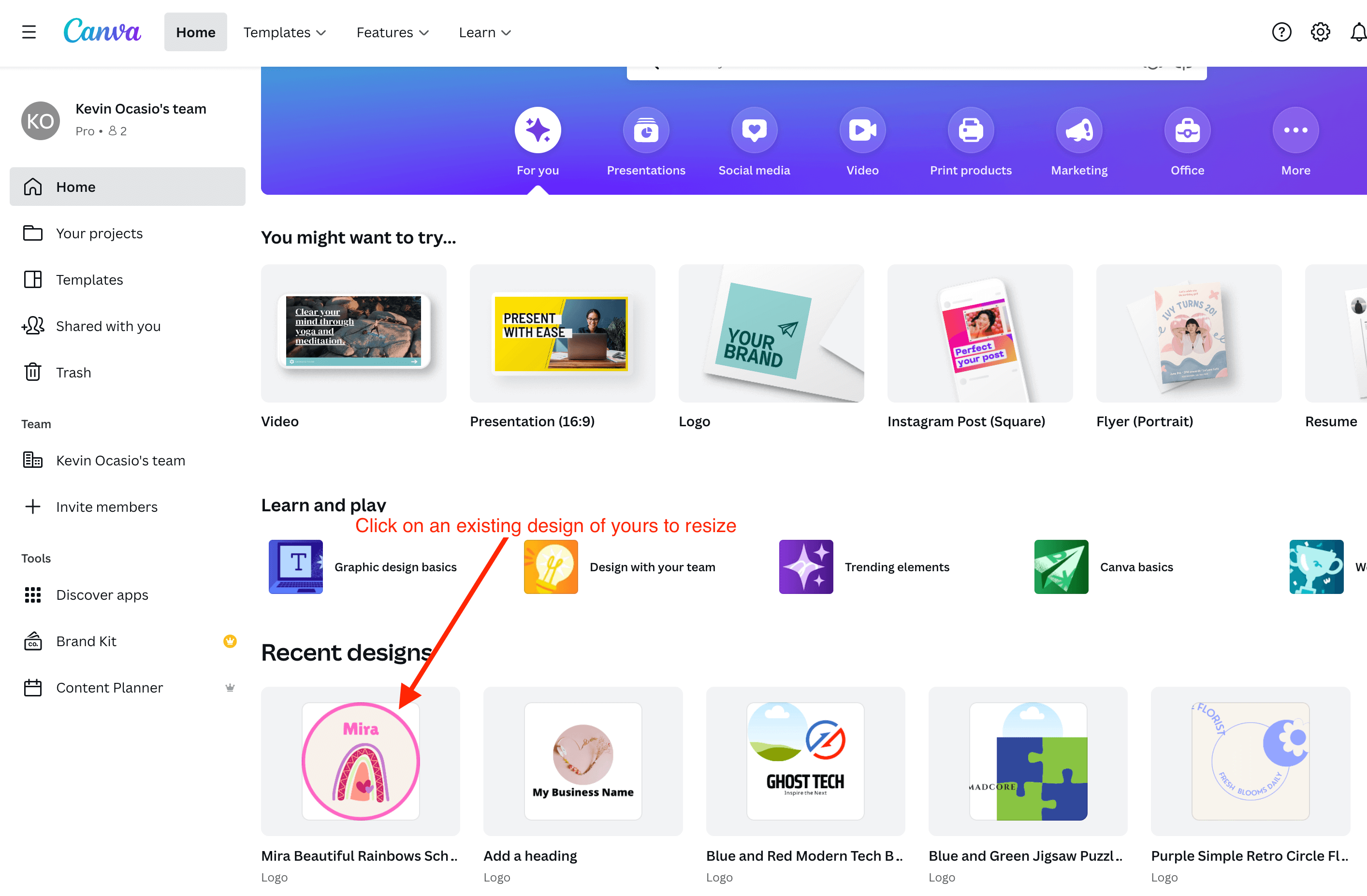
- Нажмите кнопку «Изменить размер» в левом верхнем углу экрана. Затем вы можете ввести свои собственные размеры или выбрать один из популярных размеров дизайна, таких как Facebook, Twitter и т. д.
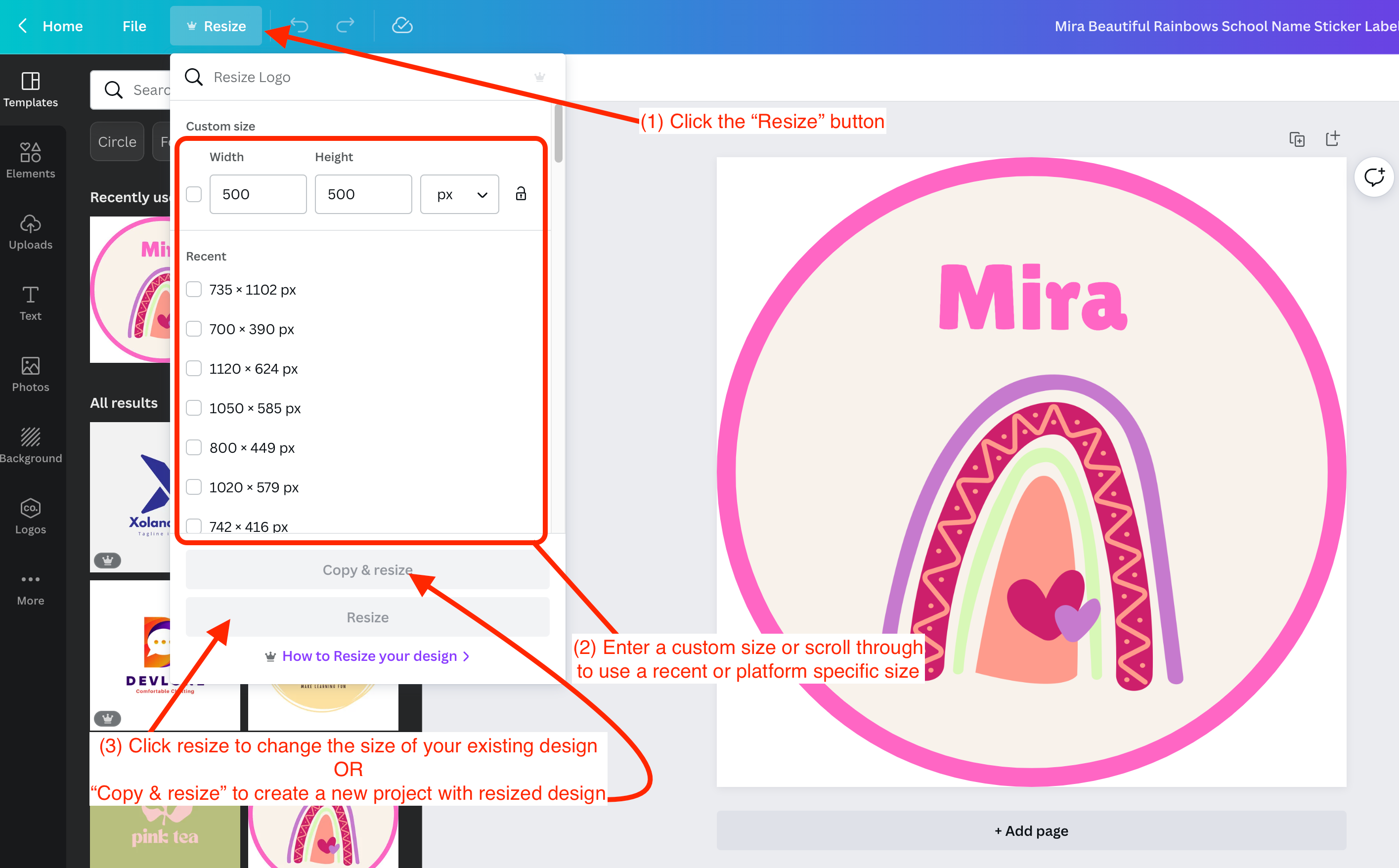
- После того, как вы установили размеры, нажмите «Изменить размер», чтобы изменить размеры вашего существующего дизайна. Вы также можете нажать «Копировать и изменить размер», чтобы создать новый проект с тем же дизайном, но с новым размером.
- Убедитесь, что текст и изображения размещены правильно, перемещая их при необходимости.
- Загрузите дизайн нового размера, нажав «Поделиться» в правом верхнем углу, а затем «Загрузить». Установите параметры по своему вкусу, затем нажмите кнопку «Загрузить».
Вам нужен Canva pro, чтобы использовать конструктор логотипов?
Нет, вам не нужен Canva pro, чтобы использовать конструктор логотипов. Однако, если вы хотите загрузить свой логотип в высоком разрешении или вам нужны более продвинутые инструменты и функции, вам необходимо перейти на Canva pro.
Изображение: Depositphotos

